
「MetaMaskってどんなウォレットなの?」
「MetaMaskの使い方が知りたい」
暗号資産(仮想通貨)の取引をしたことがある方なら、一度はMetaMask(メタマスク)という名前を耳にしたことがあるのではないでしょうか?
MetaMaskは、イーサリアム系のトークンを保管するためのソフトウェアウォレットです。ただ暗号資産を保管するだけでなく、DApps(分散型アプリケーション)やNFTゲームなどと連携できる汎用性の高さが魅力です。
この記事では、MetaMaskの利用を検討されている方や、すでに利用しているけれどいまいち使い方がわからないという方に向けて、以下の内容について解説していきます。
目次
MetaMask(メタマスク)とは?何ができる?

MetaMaskは、Webブラウザの拡張機能やスマホアプリとして利用できる暗号資産専用のソフトウェアウォレットです。イーサリアム(ETH)や、イーサリアムをベースに発行されたERC-20トークンを保管することができます。
暗号資産のウォレットには、オンラインウォレットやデスクトップウォレットなど、保管形態の異なるウォレットが5種類あります。このうちMetaMaskには、パソコンにウォレットをインストールして利用するデスクトップウォレットと、スマホなどにアプリをインストールして利用するモバイルウォレットの2つのタイプがあります。
また、MetaMaskではイーサリアムのブロックチェーンを基盤として開発されたDApps(分散型アプリケーション)や、ブロックチェーンゲームなどと連携させることも可能です。DAppsの利用料金やブロックチェーンゲームのアイテム購入代金などは、MetaMaskを通じて決済することができます。
スマホアプリとPCで利用可能
MetaMaskは、スマホアプリとPCで利用することができます。PCで利用する場合は、Webブラウザの拡張機能として利用します。
MetaMaskに対応しているブラウザは、以下の5つです(2025年12月時点)。
- Google Chrome
- Firefox
- Brave
- Edge
- Opera
参照:https://metamask.io/download/
MetaMaskの安全性/セキュリティ
MetaMaskは、資産にアクセスするための秘密鍵を紙にメモするなどしてオフラインで保存することができます。そのため、IDやパスワードをサーバー上で管理する一部のWebウォレットと比べて、ハッキングなどのリスクを抑えやすいというメリットがあります。
また、秘密鍵やアカウント情報をユーザー自身が管理するので、不正や情報漏洩など運営サイドの不祥事による資産の損失を防ぐことも可能です。
イーサリアムやERCトークン、BSC 、Avalanche、Polygonをまとめて管理できる
MetaMaskはイーサリアム(ETH)と、イーサリアムベースであるERC-20やERC-721など、すべてのERCトークンに対応しています。
複数のウォレットアドレスを同時に管理することができるため、管理の手間を省くことができます。
NFTマーケットプレイスやDeFiなど多くのDAppsに接続可能
MetaMaskはNFTプラットフォームやDeFiといった、幅広い種類のDApps(主にイーサリアムベースで設計された多くのブロックチェーンアプリケーション)に接続・利用することができます。
MetaMaskが利用できるDeFi(分散金融)プロトコルやアプリケーションは数多く存在しており、DAppsを快適に利用するための必要不可欠なウォレットであると言えるでしょう。
また、BNB Smart Chain(BSC)やAvalanche、Polygonなどのイーサリアム以外のネットワークにも接続することができるため、BSC上のDApps、DeFiなども利用することができます。
ガス代を任意で設定できる
イーサリアムやERCトークンを送金したり、スマートコントラクトを利用したりする場合にはガス代と呼ばれる手数料が必要になります。
ガス代はイーサリアムネットワークの混雑状況により価格が変動します。イーサリアムネットワークは時間あたりに処理できる取引の件数が決まっており、高いガス代をはらったユーザーから先に処理を行う仕組みであるため、混雑時に早く取引を承認させようとすると手数料が高くなってしまうのです。
しかし、すべての取引が早い承認を必要とするわけではありません。たとえば、換金などを目的としないウォレット間の送金などでは、為替リスクなどが存在せず、また他のユーザーとの承認争いになる必然性がないため、すぐに取引が反映されなくても良いのです。
そのため、手数料を節約したい場合などに、自分でガス代を設定できることがメリットとなります。
また、反対に高騰・下落中やインシデント発生時など、すぐにトークンを移動・スワップしたい場合や、とにかくNFTを早く購入したい場合などは、ガス代を多く支払いすぐに取引を承認させられるといったメリットがあります。
トークンをスワップできる
MetaMaskではトークンをスワップすることができます。利用したいDAppsなどのサービスで使われるネイティブトークンが欲しい場合などに活用が期待できます。
NFTを管理できる
NFTはイーサリアムベースで発行されることが多いため、MetaMaskはNFTの管理にも使うことができます。単純なトークンとしての扱いではなく、NFTアートやNFTアイテムなどはその見た目も表示できます。
様々なNFTプラットフォームは、そこで売買するためにNFTを入庫・出庫することができます。入出庫先にMetaMaskが利用できるため、自分でNFTを保管しておくことが可能なのです。
実際にNFTを売買してみたい方は、Coincheck NFTも併せてご確認ください。
PayPalを経由したイーサリアムの購入・送金

引用:ConsenSys
2022年12月14日、MetaMaskの開発・運営元であるConsenSysは、デジタル決済大手のPayPalと提携したことを発表しました。これにより、米国居住者(※一部地域を除く)のMetaMaskユーザーは、アプリ上からPayPalのアカウントを通じてイーサリアムを購入したり、PayPalのデジタルウォレットにあるイーサリアムをMetaMaskに送金したりすることができるようになっています。
この新しい機能は、まず米国内の一部のPayPalユーザーにのみ提供され、その後数週間をかけて対象となる米国内のすべての顧客に展開されました。なお、2025年12月時点でも、日本居住者はMetaMaskアプリからPayPal経由でイーサリアムを購入・送金することはできません。
参照:ConsenSys「ConsenSys Teams with PayPal For A New Way To Buy Crypto in MetaMask」
インストールと初期設定方法【PC】
MetaMaskを利用するには、PCの場合はWebブラウザの拡張機能を、スマホの場合はアプリをインストールする必要があります。ここでは、PCを使ってGoogle Chromeの拡張機能としてインストールする方法をご紹介します。
Chromeの拡張機能としてMetaMaskをインストールするには、まずChromeウェブストアにアクセスし、画面右上の「Chromeに追加」をクリックします。

すると下の画像のようなポップアップが表示されるので、「拡張機能を追加」をクリックしてください。以上でMetaMaskのインストールは完了です。

パスワードの設定とログイン方法
インストールが終了したら、次はログインする際に必要となるパスワードの設定を行います。まずは、Chromeの拡張機能としてインストールされたMetaMaskのアイコンをクリックしてください。

すると以下のような画面が表示されるので、「開始」をクリックしてください。

初めてMetaMaskを利用する場合は、「ウォレットの作成」をクリックしてください。

画面下部の「プライバシーポリシーはここにあります」をクリックすると、個人情報の取り扱いに関する指針が記載されたページが表示されます。確認して問題がなければ、「同意します」をクリックしてください。

画面が切り替わったら、新規パスワード(最低8文字)を入力します。このパスワードは次回以降ログインする際に必要になるので、忘れないようにメモをとるなどして保存してください。
パスワードを入力したら、「利用規約に同意します」にチェックを入れてから「作成」をクリックします。以上でパスワードの設定は完了です。
シークレットリカバリーフレーズ(Secret Recovery Phrase)の保存方法
続いて、アカウントを復元させる際に必要になる「シークレットリカバリーフレーズ(Secret Recovery Phrase)」の保存方法をご紹介します。
まず、動画でシークレットリカバリーフレーズについての説明を受けます。動画を見終わったら、「次へ」をクリックしてください。

下の画像の鍵マークの箇所をクリックすると、12個の英単語が表示されます。この12個の単語がアカウントのシークレットリカバリーフレーズになります。
シークレットリカバリーフレーズは、誤ってMetaMaskの拡張機能を削除してしまった場合や、MetaMaskがインストールされているPCが故障してしまった場合などに、アカウントを復元させるのに必要となります。非常に重要なものなので、紙に書き留める、専用のカードや金属プレートに刻印するなどしてオフラインで安全に保管するようにしてください。スクリーンショットやテキストファイル、クラウドストレージなどにデジタル保存することは、盗難リスクが高いため避けましょう。
シークレットリカバリーフレーズの保存が完了したら、「次へ」をクリックします。

先ほど保存したシークレットリカバリーフレーズを、順番にクリックして並べていきます。並べ終わったら、「確認」をクリックしてください。

画面が切り替わったら、「すべて完了」をクリックしてください。以上でMetaMaskの初期設定は終了です。

インストールと初期設定方法【スマホ】
続いて、スマートフォンにMetaMaskのアプリ(iOS)をインストールする方法をご紹介します。
最初に、App StoreでMetaMaskのアプリをインストールします。
下の画像の「入手」をタップしてください。

Apple IDのパスワードを入力して、「サインイン」をタップします。以上でアプリのインストールは完了です。

パスワードの設定方法
続いて、ログインする際に必要となるパスワードの設定方法についてご紹介します。
MetaMaskのアプリを開くと下のような画面が表示されるので、「開始」をタップしてください。
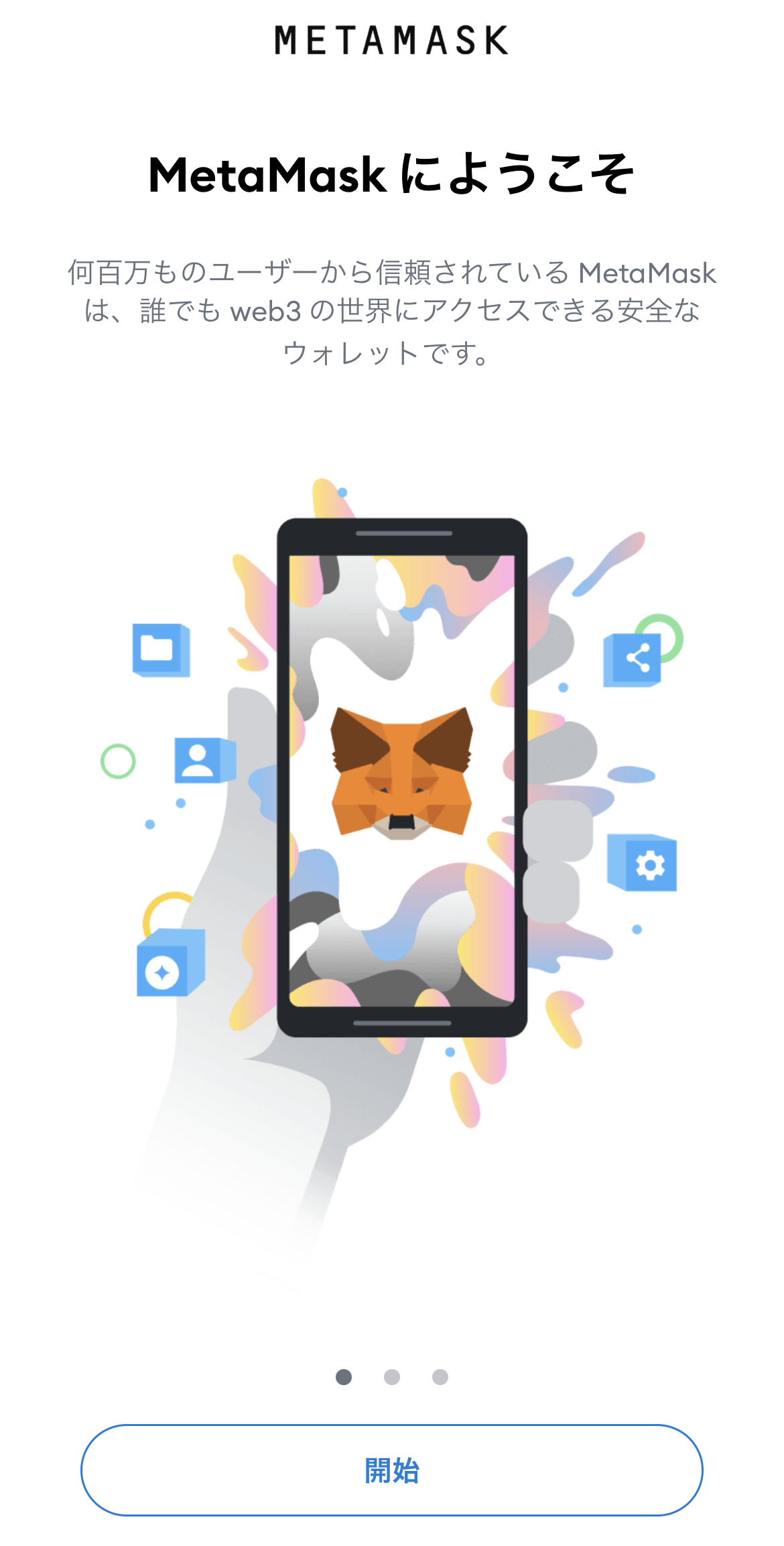
「新しいウォレットの作成」をタップします。
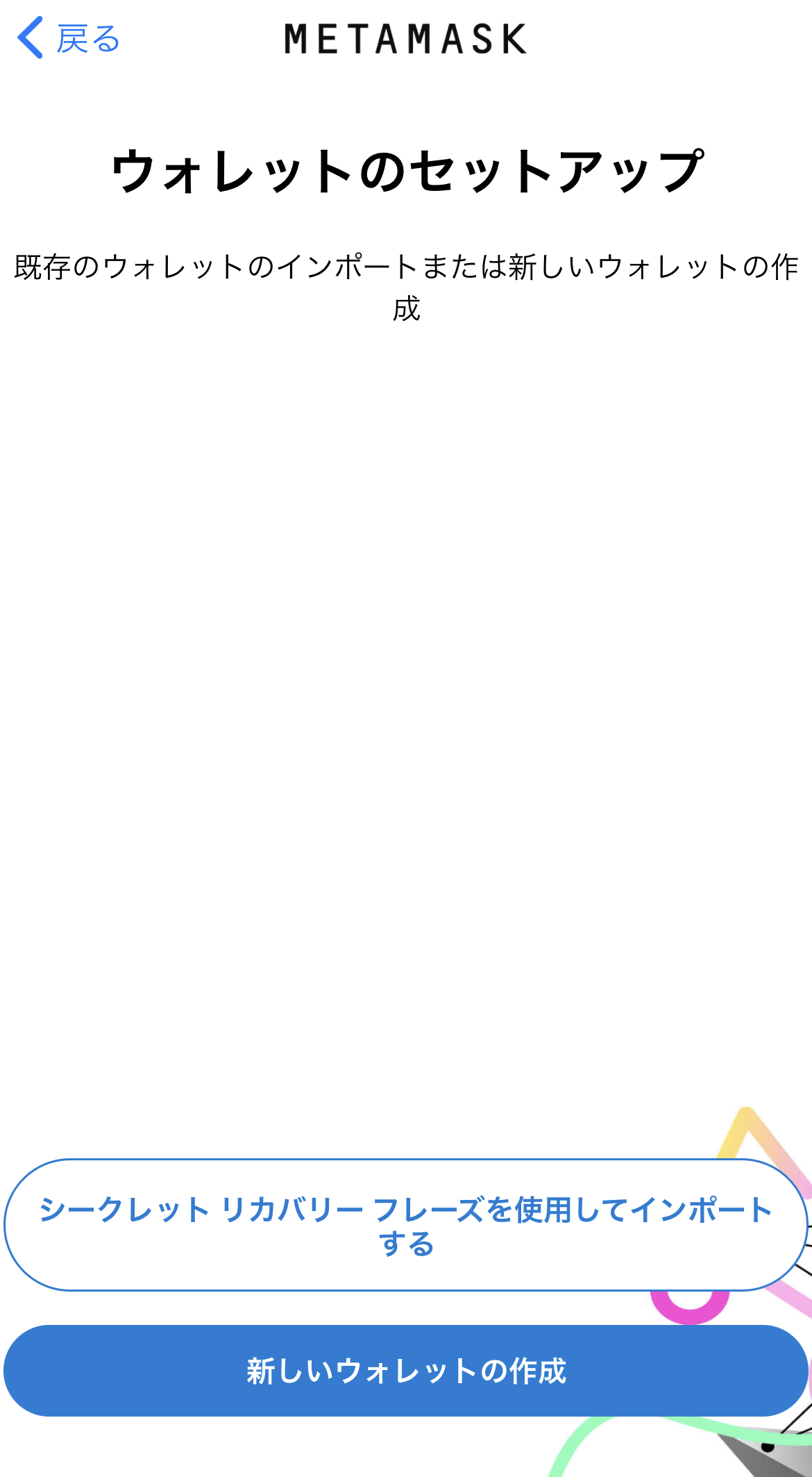
プライバシーポリシーを確認し、問題がなければ「同意します」をタップします。
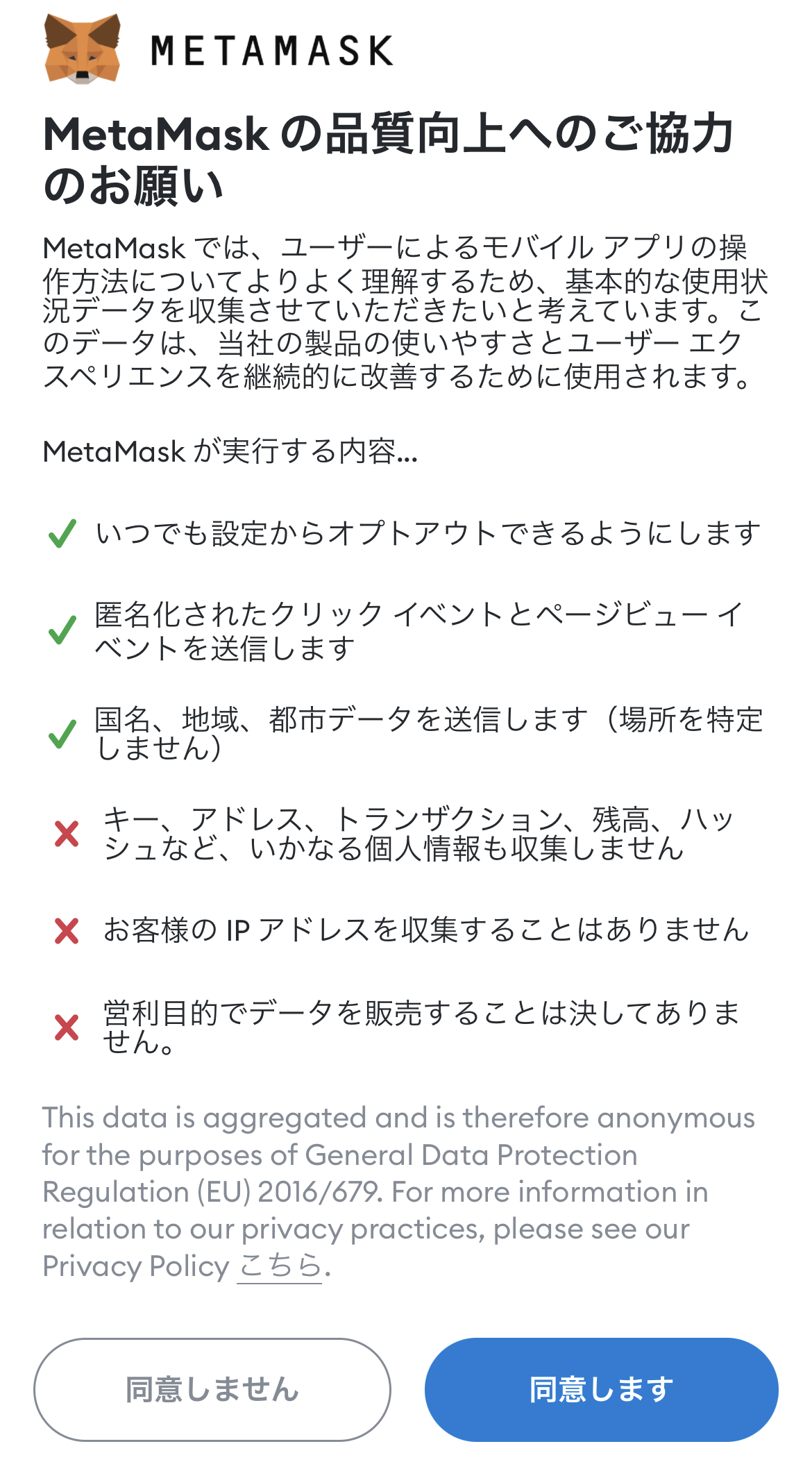
希望のパスワードを入力した後、「MetaMaskではこのパスワードを復元できないことを理解しています」にチェックを入れます。
その後、「パスワードの作成」をタップします。以上でパスワードの設定は完了です。
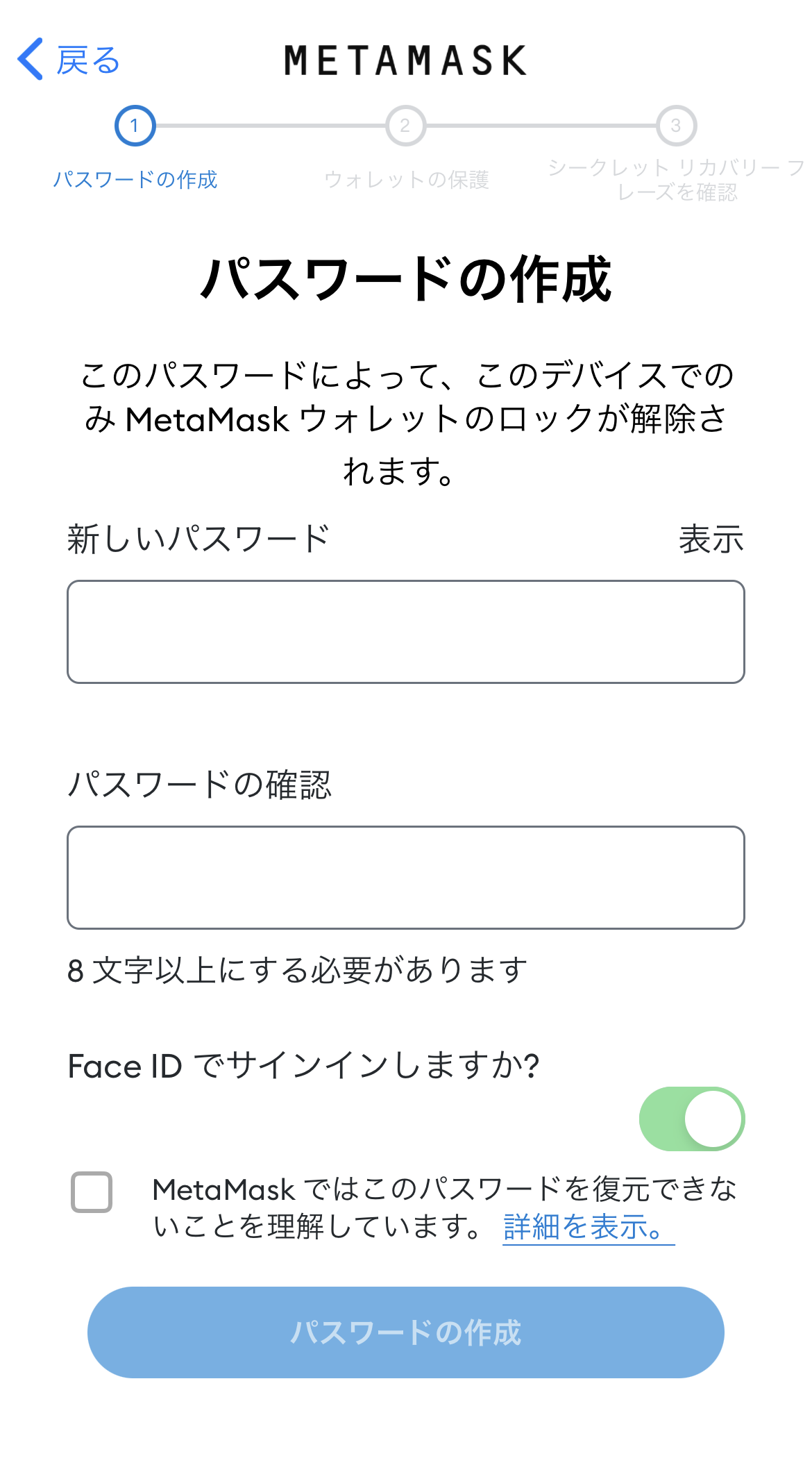
シークレットリカバリーフレーズ(Secret Recovery Phrase)の保存方法
続いて、アカウントを復元させる際に必要になる「シークレットリカバリーフレーズ(Secret Recovery Phrase)」の保存方法をご紹介します。
最初に、シークレットリカバリーフレーズの解説動画を確認します。動画を見終わったら、「開始」をタップしてください。
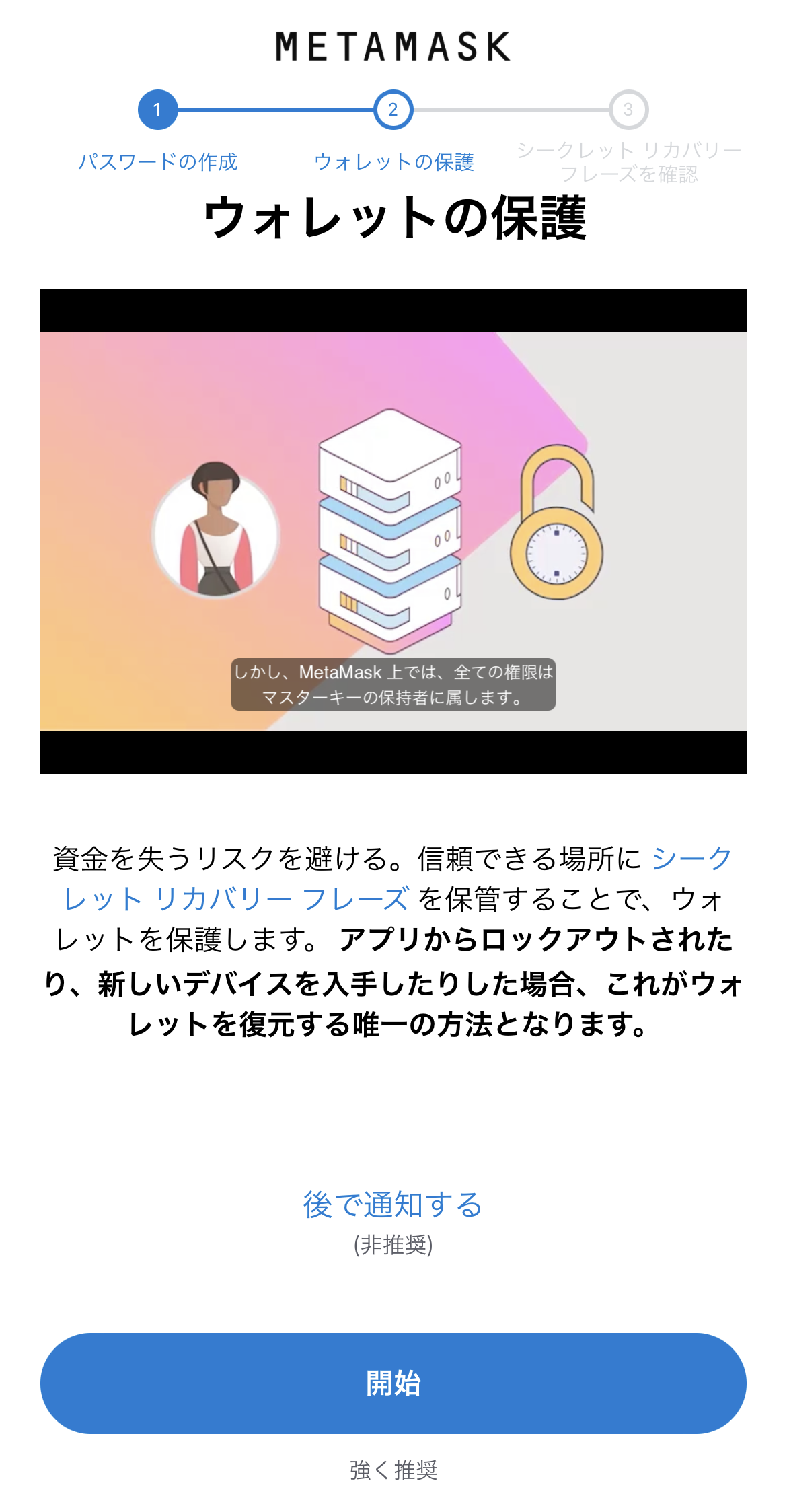
下の画像の「表示」をタップすると、12個の英単語が表示されます。この12個の単語が、アカウントのシークレットリカバリーフレーズになります。
シークレットリカバリーフレーズは、MetaMaskがインストールされているスマートフォンが故障してしまった際、アカウントを復元させるのに必要となります。非常に重要なものなので、紙に書き留める、専用のカードや金属プレートに刻印するなどしてオフラインで安全に保管するようにしてください。スクリーンショットやテキストファイル、クラウドストレージなどにデジタル保存することは、盗難リスクが高いため避けましょう。
シークレットリカバリーフレーズの保存が完了したら、「続行」をタップします。
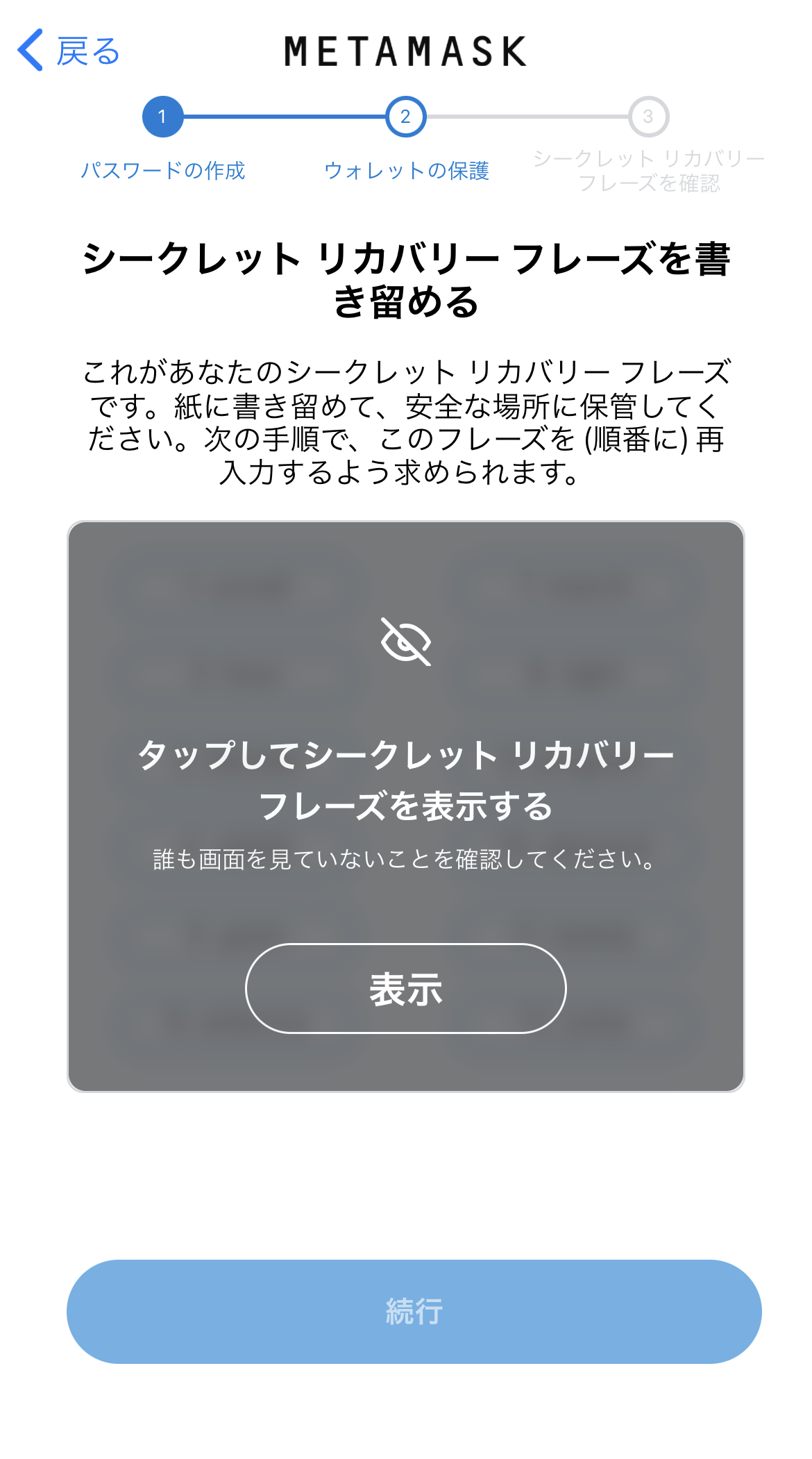
先ほど保存したシークレットリカバリーフレーズを、順番にタップして並べていきます。並べ終わったら、「バックアップの完了」をタップしてください。
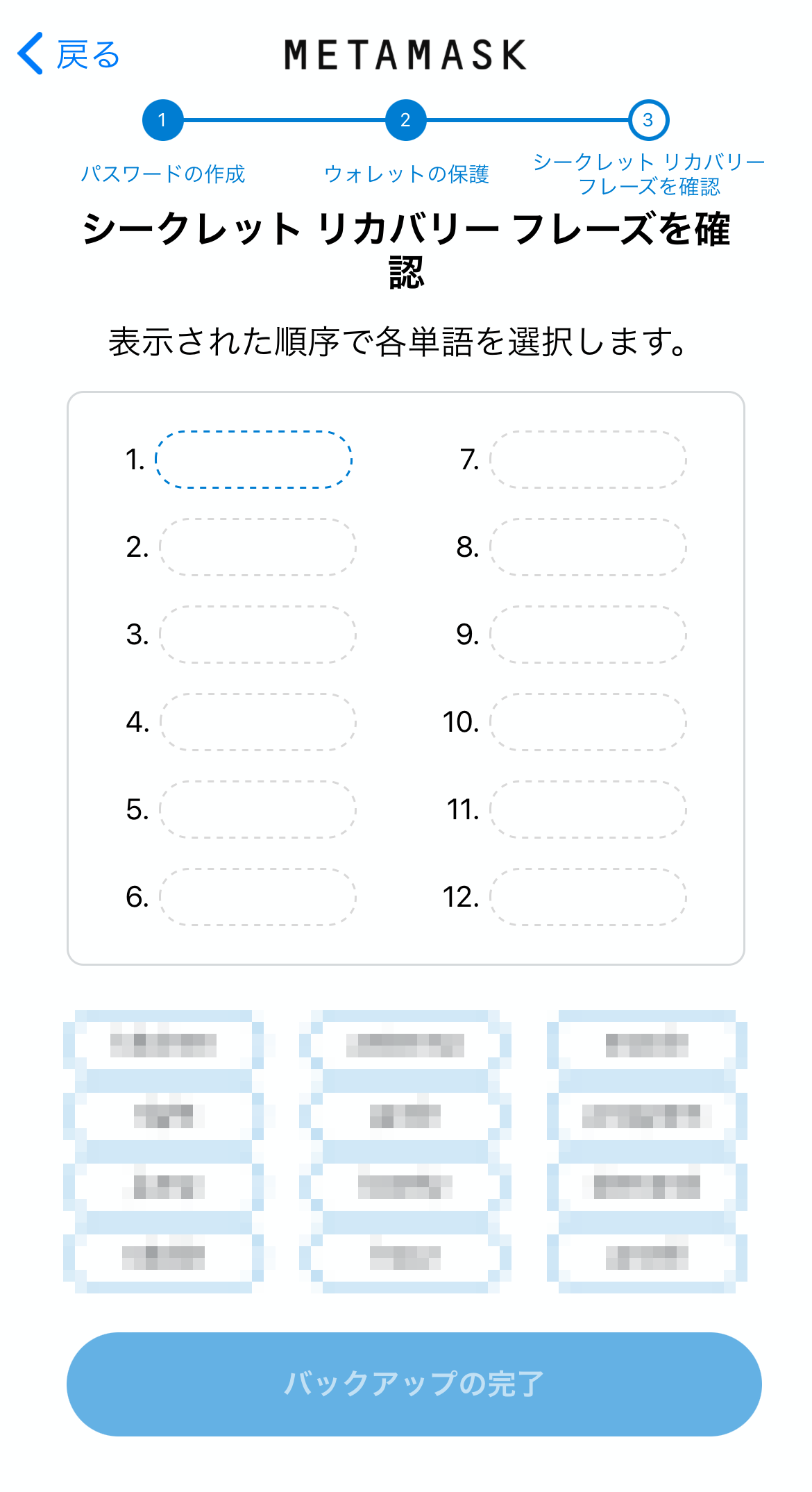
シークレットリカバリーフレーズの並べ替えに成功すると、下のような画面が表示されるので「完了」をタップしてください。以上でシークレットリカバリーフレーズの保存は終了です。
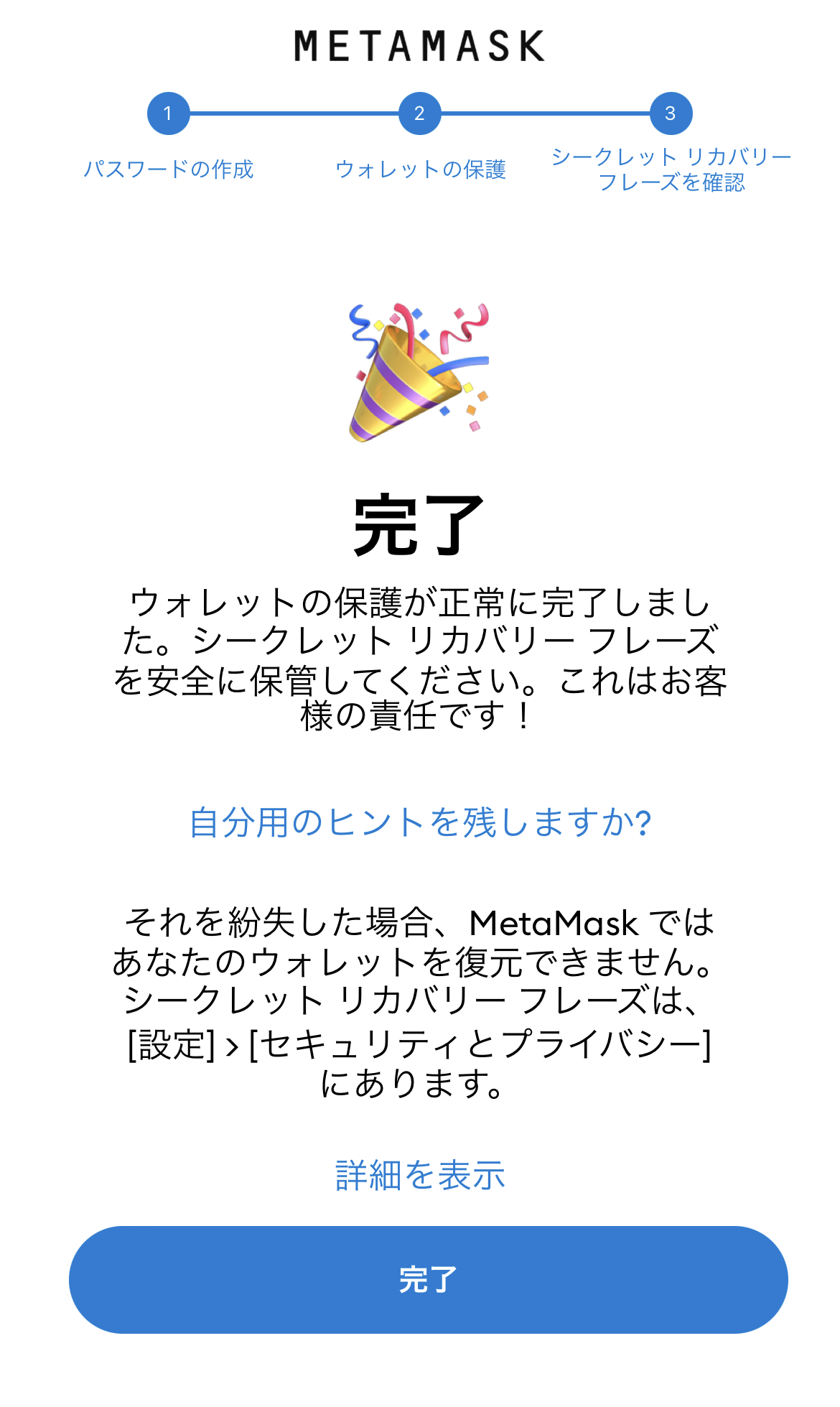
MetaMask(メタマスク)にアカウントをインポートする方法
MetaMaskには、先ほどご紹介したウォレットを復元させるための「シークレットリカバリーフレーズ(Secret Recovery Phrase)」とは別に、秘密鍵(プライベートキー)というものが割り振られています。両者は混同されがちですが、それぞれ目的が異なるので違いをしっかり覚えておきましょう。
- シークレットリカバリーフレーズ…ウォレット全体を復元させるのに必要
- 秘密鍵…MetaMaskにアカウントをインポートするのに必要
MetaMaskは、1つのウォレット内に複数のアカウントをインポートすることができます。つまり、MetaMaskではアカウント1、アカウント2、アカウント3…というように、1つのソフトウェア内で複数のアカウントを使い分けることが可能なのです。
そして、MetaMaskに個別のアカウントをインポートする際に必要になるのが「秘密鍵」になります。
MetaMaskにアカウントをインポートする際の手順は、以下の通りです。

以下で詳しいやり方をご紹介します。
秘密鍵をエクスポートする方法
アカウントの秘密鍵をエクスポートするには、まずメイン画面の「︙」マークをクリックし(画像①)、「アカウント詳細」を選択します。

以下のような画面が表示されるので、「秘密鍵のエクスポート」をクリックします。

アカウントを作成する際に設定したパスワードを入力して、「確認」を押します。

秘密鍵が表示されます。文字列をクリックするとコピーされるので、パスワード管理ソフトなどを使って大切に管理しましょう。

この秘密鍵を紛失してしまうと、ウォレットに保管していた通貨は取り出せなくなってしまうので注意が必要です。また、ハッキングなどが原因で悪意ある第三者に漏洩した場合も、ウォレットの中の通貨を盗まれてしまう危険があります。
どうしても紛失や盗難が不安だという方は、ウォレットの秘密鍵を紙に書き留めて耐火金庫などに保管するなどして、デジタルデータとしては残さずオフラインで管理することをおすすめします。
アカウントをインポートする方法
次に、MetaMaskにアカウントをインポートする方法をご紹介します。
まず、画面右上のアイコンマークをクリックし(画像①)、「アカウントのインポート」をクリックします。

先ほどエクスポートした秘密鍵の文字列を空欄に貼り付けて、「インポート」をクリックします。以上でアカウントのインポートは完了です。

MetaMask(メタマスク)に入金する方法
続いて、MetaMaskに暗号資産を入金する方法について解説していきます。ここでは、例としてイーサリアム(ETH)の入金方法をご紹介します。
MetaMaskに入金するには、まずメイン画面上部に表示されているアカウント名の箇所をマウスオーバーします。そして、「クリップボードへコピー」という文言をクリックしてください(画像①)。
すると、MetaMaskのウォレットアドレスがクリップボードにコピーされます。あとは、コピーしたアドレス宛に取引所などからイーサリアムを送金すれば、作業は完了です。
しばらくするとMetaMaskにイーサリアムが着金し、画像②のETHの数量が入金分だけ増加します。以上でMetaMaskへの入金は完了です。

MetaMask(メタマスク)にトークンを追加する方法
MetaMaskの初期設定では、メイン画面にはイーサリアムの残高しか表示されていません。イーサリアム以外のERC-20トークンを追加したい場合は、手動でトークンを追加する必要があります。
検索からERCトークンを追加する方法
ERCトークンを追加するには、まずメイン画面下部の「トークンを追加」をクリックします。

画面が切り替わったら、検索窓に追加したいトークンの名称を入力し(画像①)、検索結果に表示された中から目当てのトークンを選んで(画像②)、「次へ」をクリックします。

「トークンを追加」をクリックします。以上でERCトークンの追加は完了です。

メイン画面に戻ると、イーサリアム(ETH)の下に追加したトークンの残高が表示されています。

手動でトークンを追加する方法
検索でトークンが見つからない場合は、「カスタムトークン」からトークンを追加する必要があります。「カスタムトークン」にタブを切り替えましょう。

一番上の入力欄に追加したいトークンのアドレスを入力します。
ほとんどの場合、アドレスを入力すると、トークンシンボルと小数点以下の桁数は自動で入力されます。

自動で入力されない場合には、etherscanなどを使ってトークンを探し、トークンのシンボルと小数点以下の桁数を参照しましょう。
それでもトークンの詳細が見つからない場合は、トークン発行体などのホームページやGitHubなどのドキュメントから探す必要があります。
すべて入力したら「カスタムトークンを追加」をクリックします。

最後に、「トークンをインポート」をクリックし、初期画面にトークンが反映されていれば完了です。


MetaMask(メタマスク)から送金する方法
続いて、MetaMaskから取引所などへ暗号資産を送金する方法について解説します。
まず、メイン画面から送金したい通貨を選んでクリックします。

画面が切り替わったら、「送金」をクリックしてください。

「送信先」に送金先のアドレスを入力してください。

送金したいアセット(通貨)と金額、Transaction Fee(取引手数料)を選んで「次へ」をクリックします。

送金内容に間違いがないようなら、「確認」をクリックします。以上で送金完了です。

MetaMask(メタマスク)のアカウントを復元する方法
MetaMaskをインストールしたPCが故障してしまい、新しいPCに買い換えた場合や、誤ってMetaMaskの拡張機能を削除してしまった場合は、MetaMaskのアカウントを復元する必要があります。
アカウントの復元には、前述した12個の英単語で構成された「シークレットリカバリーフレーズ(Secret Recovery Phrase)」を使用します。まずはMetaMaskをインストールして、ログイン画面に移動します。そして、「シークレットリカバリーフレーズを使用してインポートする」をクリックしてください。

すると下のような画面が表示されるので、「ウォレット シークレット リカバリーフレーズ」と記載された欄にシークレットリカバリーフレーズを入力してください(画像①)。続いて、「新しいパスワード」と「パスワードの確認」の欄に新しいパスワードを入力してください(画像②)。
すべて入力したら、「復元」をクリックします。以上でアカウントの復元は完了です。

まとめ
MetaMaskのインストール方法や入金・送金方法、アカウントの復元方法などについて解説してきましたが、いかがだったでしょうか。
MetaMaskは、イーサリアム系のトークンを保管するのに非常に便利なウォレットです。また、DApps(分散型アプリケーション)やブロックチェーンゲームなどと連携させることができる汎用性の高さも、魅力のひとつです。
ただし、アカウントのシークレットリカバリーフレーズやウォレットの秘密鍵を紛失してしまうと、MetaMaskで保管していた暗号資産は取り出せなくなってしまうので注意が必要です。シークレットリカバリーフレーズと秘密鍵は、紛失や漏洩に気を付けて大切に管理しましょう。
まだ暗号資産をお持ちでない方は、まずはCoincheckの口座開設と購入方法を確認し、少額からMetaMaskと併用してみるとよいでしょう。

執筆柳田孝介
出版社でテレビ情報誌や映画雑誌の編集を経験した後、2019年からフリーライターとして活動。暗号資産の取引は2017年から開始。推し通貨はイーサリアム(ETH)。最近はNFTマーケットでデジタルアートの取引を始め、日々、審美眼磨きにいそしんでいる。





